在使用电脑连接无线网络时,我们可能会遇到Wi-Fi密码错误的情况。这时候,我们需要知道如何修改电脑Wi-Fi密码错误,以确保我们能够正常连接到网络。本文将为您提供一些简单解决电脑Wi-Fi密码错误的方法。
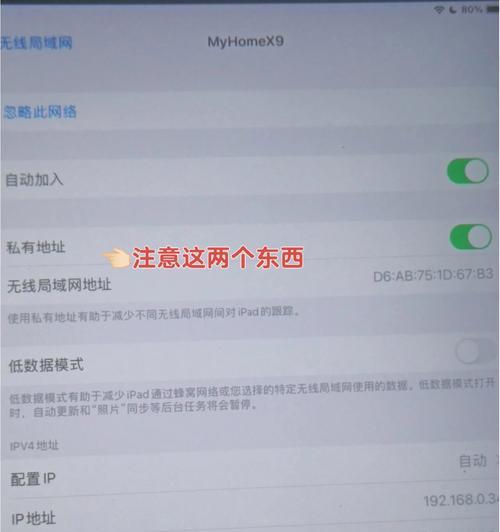
检查输入密码是否正确
您需要检查您输入的Wi-Fi密码是否正确。请确保没有输入错误的字符或大小写错误。一个常见的问题是键盘上的CapsLock键是否开启,导致密码错误。确保密码输入无误后,尝试重新连接Wi-Fi。
重启电脑和路由器
有时候,Wi-Fi密码错误可能是由于网络设备出现问题所致。尝试重启电脑和路由器,以刷新网络连接。关闭电脑和路由器的电源,等待几分钟后再重新启动。
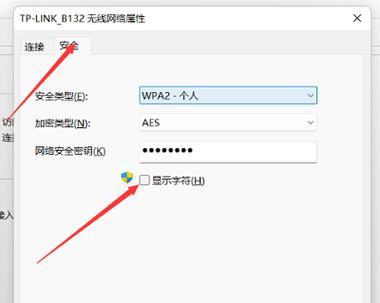
忘记网络并重新连接
如果您确定输入的密码是正确的,但仍然遇到Wi-Fi密码错误,可以尝试将网络忘记,并重新连接。在电脑上找到网络设置,找到您要连接的Wi-Fi名称,选择“忘记此网络”。然后重新搜索并连接该网络。
更改Wi-Fi密码
如果您确定Wi-Fi密码错误,并且您有权限更改Wi-Fi密码,可以尝试通过更改Wi-Fi密码来解决问题。打开路由器的管理界面,输入管理员账号和密码登录。然后找到Wi-Fi设置,选择更改密码选项,并按照指示输入新的Wi-Fi密码。保存更改后,尝试使用新密码连接Wi-Fi。
更新驱动程序
有时候电脑的无线网卡驱动程序可能过时,导致Wi-Fi密码错误。您可以尝试更新无线网卡的驱动程序,以解决此问题。打开设备管理器,在网络适配器中找到无线网卡,右键单击选择“更新驱动程序”。根据系统提示完成驱动程序的更新。

清除DNS缓存
清除电脑的DNS缓存可能有助于解决Wi-Fi密码错误的问题。打开命令提示符,输入“ipconfig/flushdns”命令,并按下回车键。等待命令执行完毕后,尝试重新连接Wi-Fi。
更改网络安全类型
在某些情况下,Wi-Fi密码错误可能是由于网络安全类型不匹配所致。您可以尝试更改网络的安全类型以解决此问题。打开路由器管理界面,找到Wi-Fi设置,选择更改安全类型,并选择与您的电脑兼容的安全类型。保存更改后,尝试重新连接Wi-Fi。
重置路由器
如果以上方法都无效,您可以尝试重置路由器。请注意,重置路由器将清除所有的设置,并将其恢复到出厂默认状态。找到路由器背面的重置按钮,使用针头或其他尖锐物按住按钮约10秒钟,直到指示灯开始闪烁。等待路由器重启后,重新设置Wi-Fi密码并尝试连接。
排除其他网络问题
Wi-Fi密码错误可能与其他网络问题有关。您可以尝试通过排除其他网络问题来解决此问题。例如,检查其他设备是否可以正常连接Wi-Fi,或者使用另一台设备连接同一网络进行测试。
联系网络服务提供商
如果您尝试了以上所有方法仍然无法解决Wi-Fi密码错误的问题,可能是由于网络服务提供商的问题。您可以联系您的网络服务提供商,向他们报告问题并寻求技术支持。
使用专业工具修复
如果您对电脑设置不够熟悉,或者以上方法都无法解决问题,您可以尝试使用专业的网络故障排除工具。这些工具可以帮助检测和修复各种网络问题,包括Wi-Fi密码错误。
检查无线信号强度
低信号强度可能会导致Wi-Fi密码错误。您可以尝试将电脑移动到离路由器更近的位置,以增强无线信号。您也可以尝试使用无线信号增强器来提高信号强度。
检查无线网卡硬件问题
有时候,Wi-Fi密码错误可能是由于电脑无线网卡出现硬件问题所致。您可以检查无线网卡是否正常工作。如果您使用的是外部USB无线适配器,尝试将其插入不同的USB端口。如果您使用的是内置无线网卡,可以尝试更新驱动程序或者将电脑送修。
防病毒软件冲突
某些防病毒软件可能会与无线网络连接产生冲突,导致Wi-Fi密码错误。您可以尝试在防病毒软件中禁用防火墙或暂时关闭防病毒软件,然后重新连接Wi-Fi进行测试。
寻求专业技术支持
如果您尝试了以上所有方法仍然无法解决Wi-Fi密码错误的问题,您可以寻求专业技术支持。联系电脑维修服务中心或网络服务提供商的技术支持团队,向他们咨询并寻求帮助。
当我们遇到电脑Wi-Fi密码错误时,可以通过检查密码输入、重启设备、忘记网络、更改密码、更新驱动程序、清除DNS缓存、更改网络安全类型等方法来解决问题。如果以上方法都无效,可以尝试重置路由器或寻求专业技术支持。重要的是要耐心和细心地排除问题,以确保我们能够成功连接到无线网络。


